Links
Auf der Seite Links der Server-Admin-Oberfläche können Sie einen Link zu Server-Seiten oder einer externen Webseite hinzufügen. Nachdem Sie eine Seite erstellt haben, fügen Sie der Seite im Server-Header einen Link hinzu. Links sind für alle Benutzer sichtbar.
Ein Beispiel finden Sie in der Abbildung unten. Mehrere der Links im Link-Menü sind Server-Seiten.
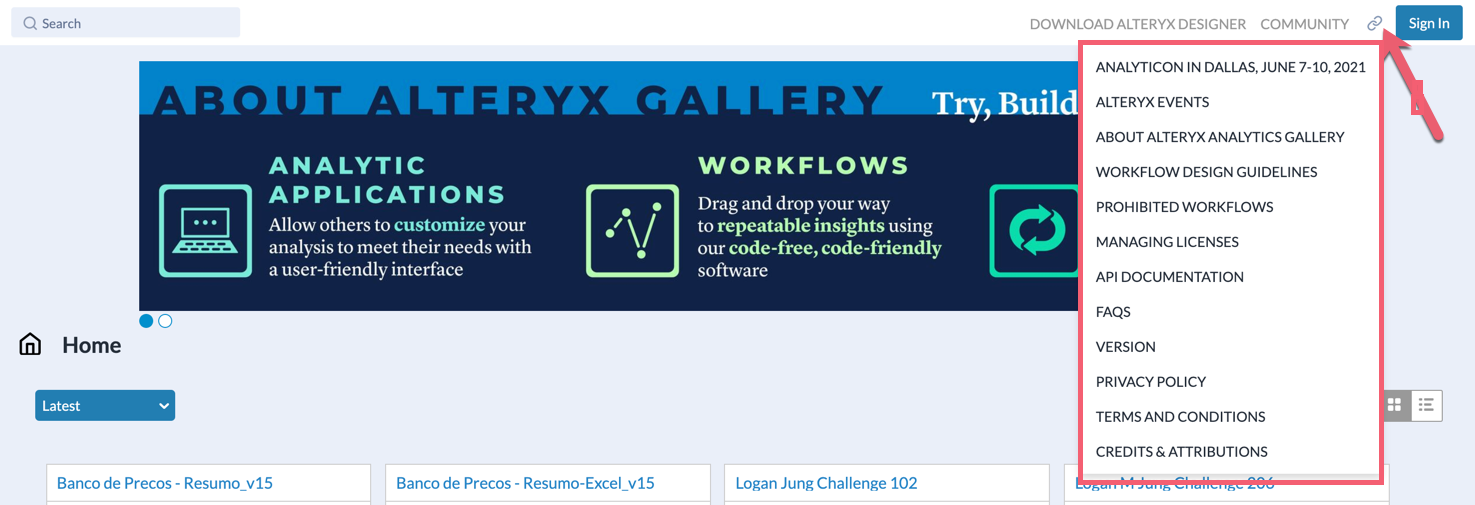
Um Links zu verwalten, wählen Sie in der Admin-Symbolleiste die Option Links aus.
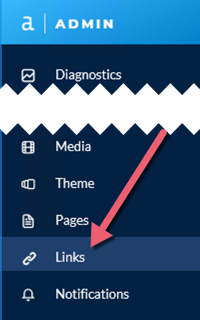
Einen Link hinzufügen
Fügen Sie neue Links auf der Seite Links im Header-Bereich hinzu. Ab Version 2019.4 können Sie nur Links zum Header hinzufügen.
Wählen Sie im Auswahlmenü Seite eine Server-Seite aus, zu der Sie einen Link erstellen möchten. Wählen Sie Keine (externer Link) aus, um einen Link zu einer externen Webseite zu erstellen.
Wenn Sie im Auswahlmenü Seite die Option Keine (externer Link) ausgewählt haben, geben Sie eine URL für die Webseite in das Feld URL ein.
Geben Sie im Feld Titel den Link-Text ein, den Sie den Server-Benutzern anzeigen möchten.
Wählen Sie + Neuen Link hinzufügen aus.
Benutzer können das Link-Symbol oben rechts im Header auswählen, um auf Links zuzugreifen.
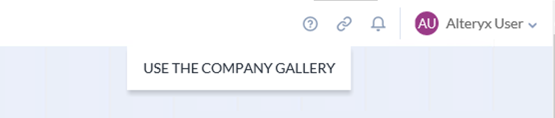
Einen Link löschen
Um einen Link zu löschen, wählen Sie auf der Seite Links das Papierkorb-Symbol neben dem Link aus.